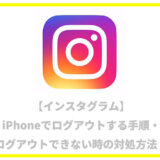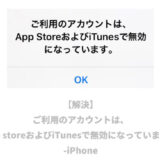記事内に広告を含みます
![]() 困っている人
困っている人
詳しく解説していきます。
タップできる目次
iPhoneにインスタの通知設定の変更手順
まずは、結論から言うと、通常の場合、「![]() 設定」>「通知」>「インスタグラム」>「通知を許可」から設定ができます。
設定」>「通知」>「インスタグラム」>「通知を許可」から設定ができます。
iPhoneにインスタの通知設定がない事象が発生中
しかし、「![]() 設定」>「通知」>までいっても、インスタグラムの欄が表示されず、通知設定を変えられない事象が報告されています。
設定」>「通知」>までいっても、インスタグラムの欄が表示されず、通知設定を変えられない事象が報告されています。
もし、インスタ通知欄が表示されない場合、インスタグラムのアプリ自体を再インストールすることで通知設定欄が表示されます。
下記の手順にそって、作業を行うことでデータを消すことなく、インスタ通知欄を復旧させることができます。
ログイン情報をiCloudに保管しつつ、インスタグラムのアプリ自体をアンインストールして、再インストールすることで、通知欄が復元する手順をご紹介します。
iPhoneにインスタの通知設定がない時の対処方法
インスタのログイン情報をiCloudに保存します
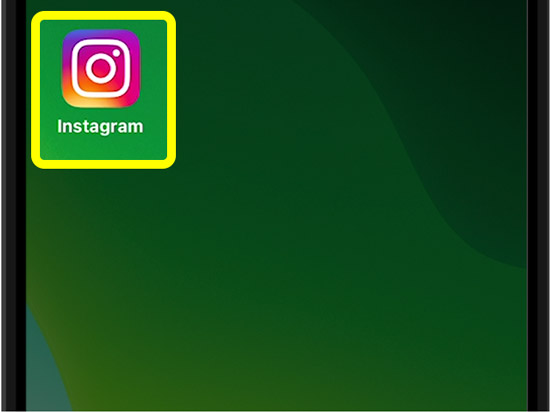
インスタグラムのアプリをタップします。
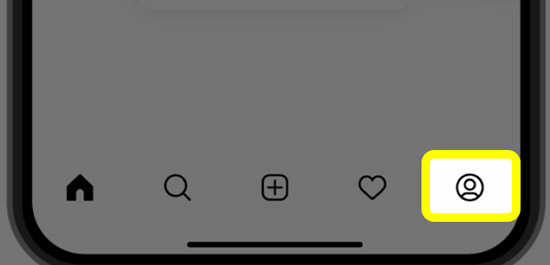
右下の
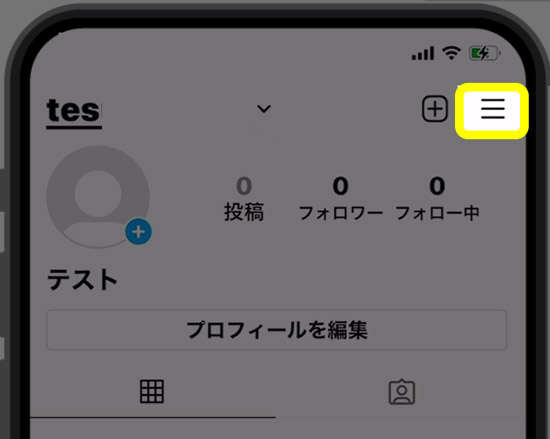
右上の
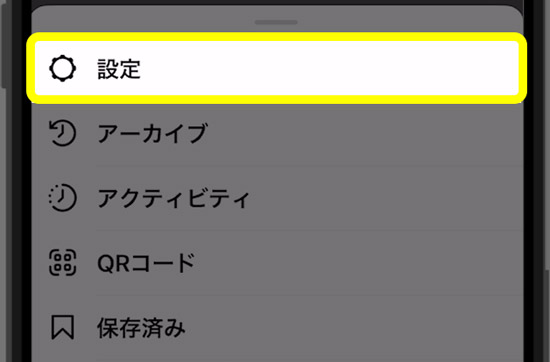
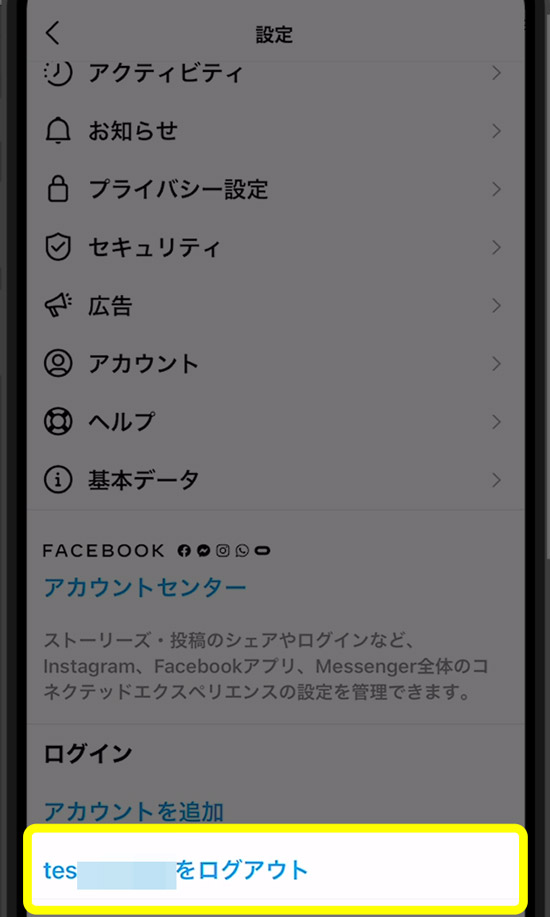
ログアウトをタップします。
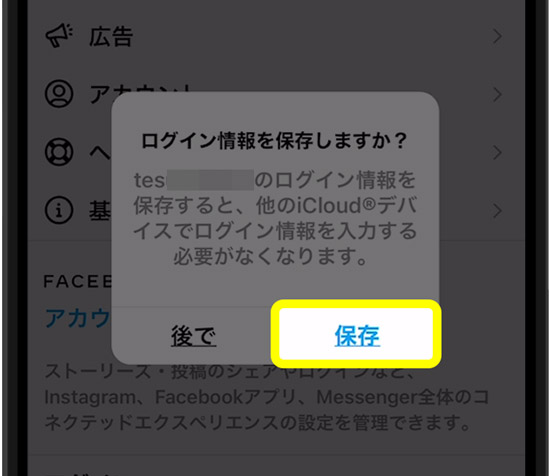
☆POINT 必ず[保存]をタップします。
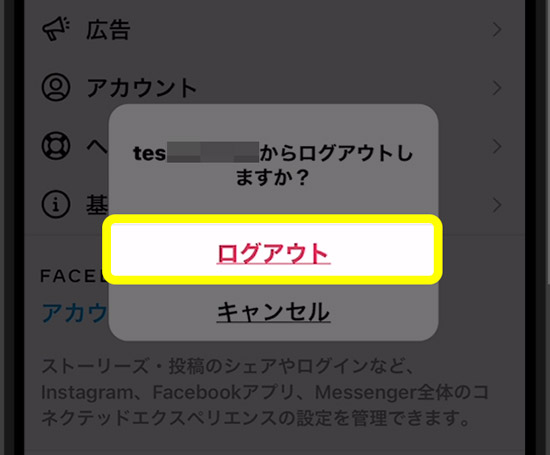
ログアウトをタップします。
このID・パスワードをiCloudに保存しつつ、ログアウト作業を行うことで、次のログイン作業が簡単になります。
万が一、ログアウト作業をせずに、下記の手順に進んでしまった場合、パスワード入力などが必要となります。
インスタを下記の手順で削除します。
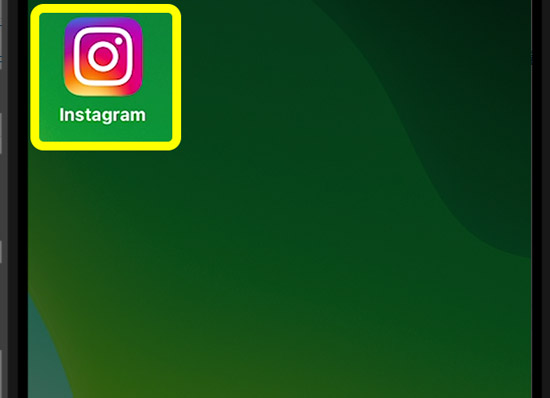
ログアウトが完了したら、ホーム画面のインスタアイコンを長押しします。
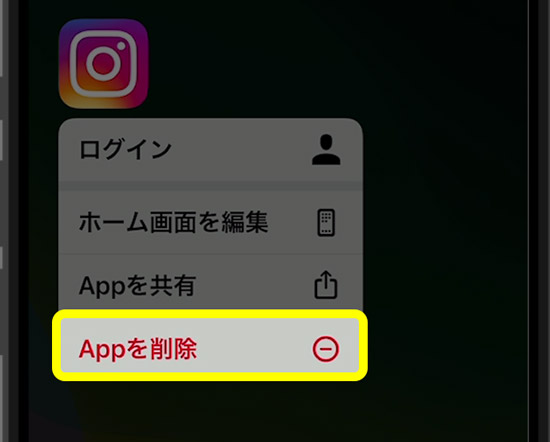
Appを削除をタップします。
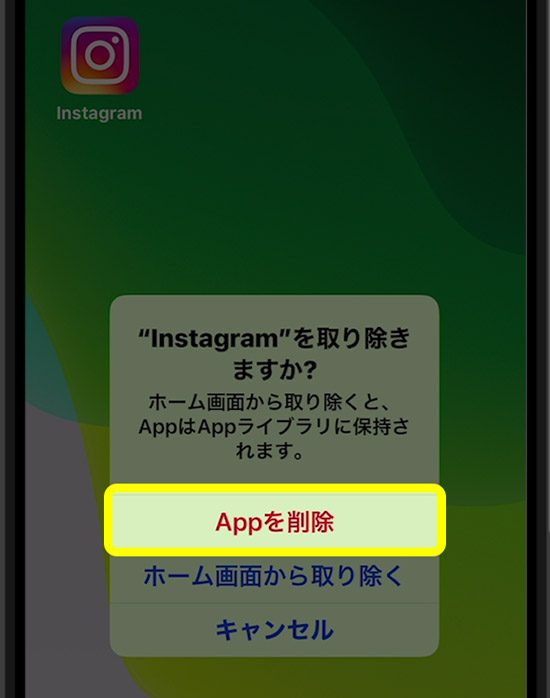
Appを削除をタップします。
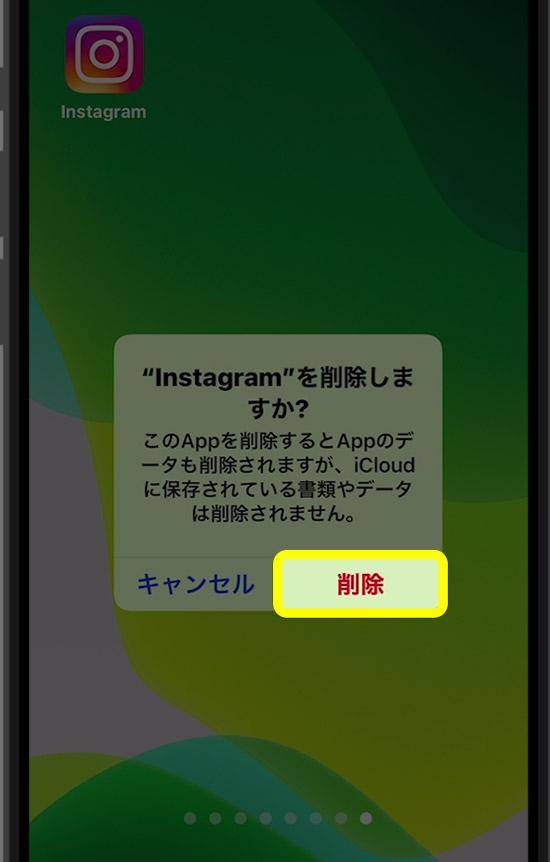
削除をタップします。
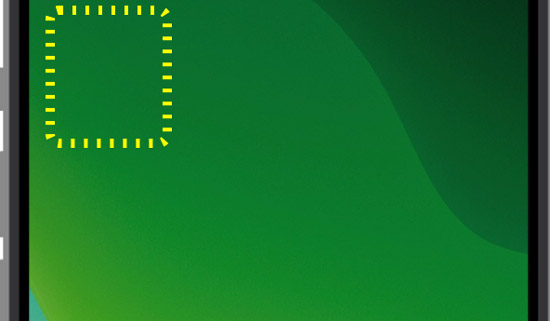
削除が完了しました。
インスタを再インストールします
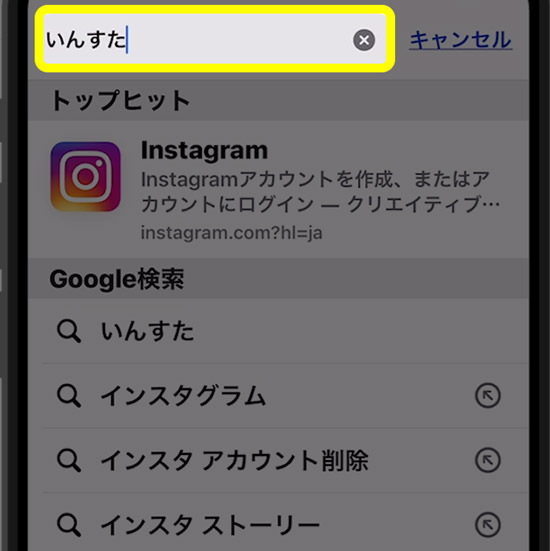
Safariの検索欄にインスタグラムと入力しします。
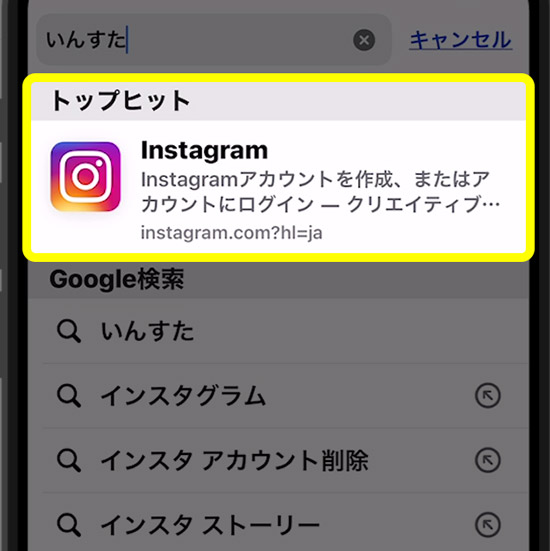
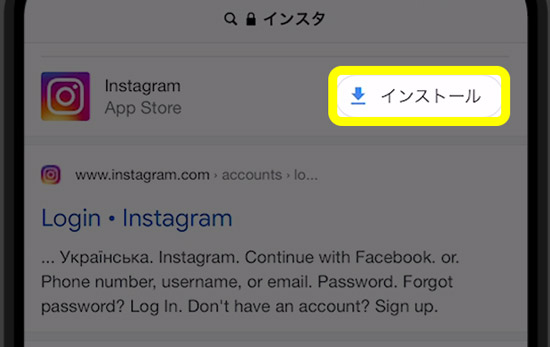
表示されたインスタグラムへアクセスします。
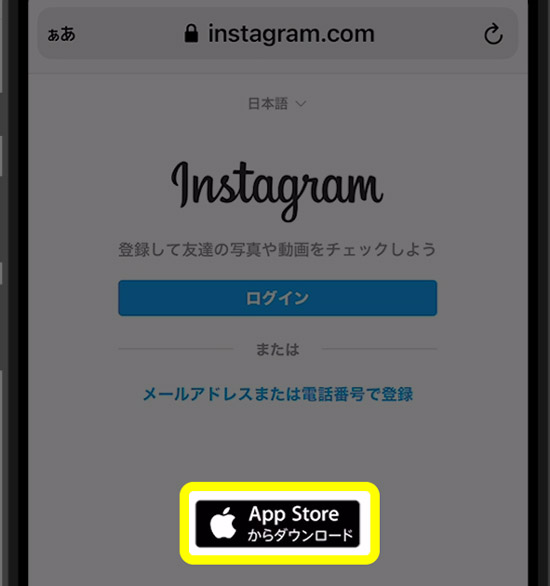
AppStoreからダウンロードをタップします。
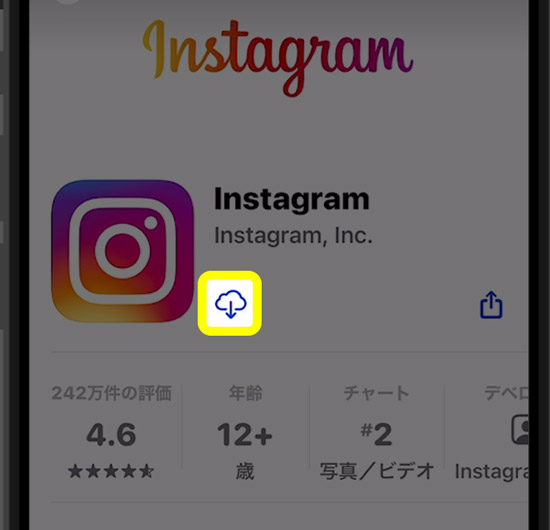
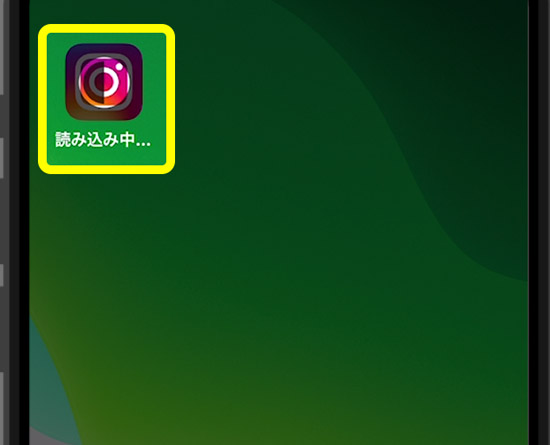
ダウンロードがスタートします。
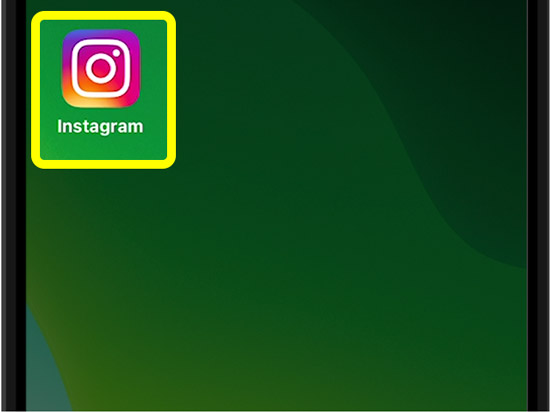
ダウンロードが完了したら、再度インスタグラムをタップします。
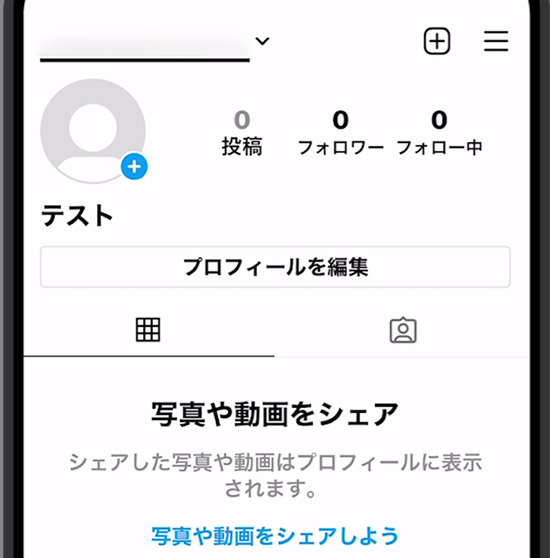
iCloudにログイン情報が保存されていますので、そのまま使用開始できます。
再インストール後、インスタ通知へアクセス
設定アイコンをタップします。
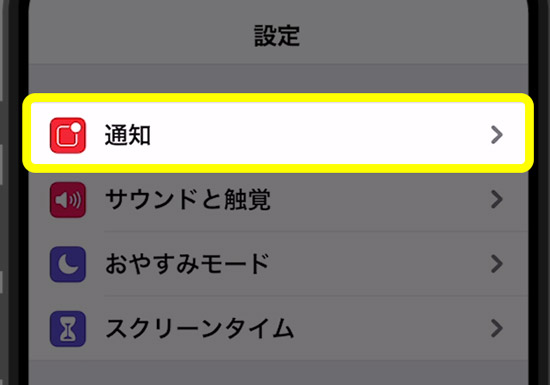
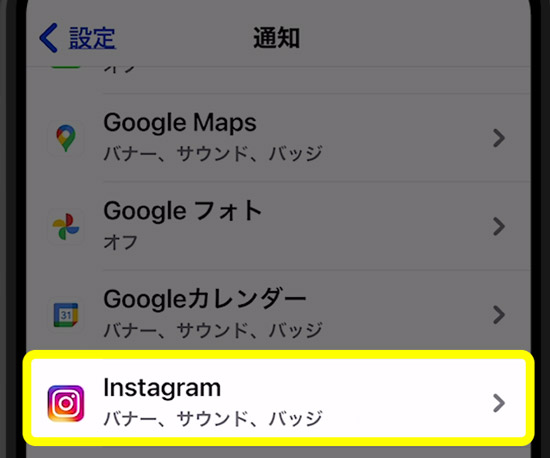
インスタグラムが通知欄に表示されました。
もし、上記の手順でもインスタの通知がない場合
ソフトウェアアップデート
それでも、インスタグラムの通知が表示されない場合には、下記の手順でソフトウェアアップデートをおこないましょう。
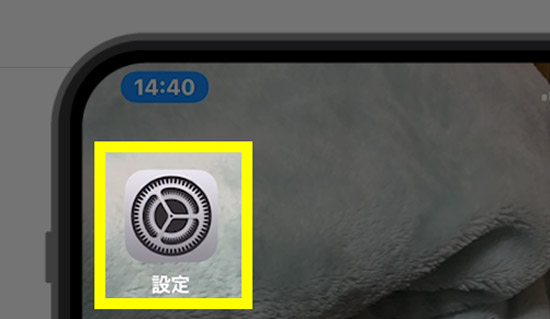
設定アイコンをタップします。
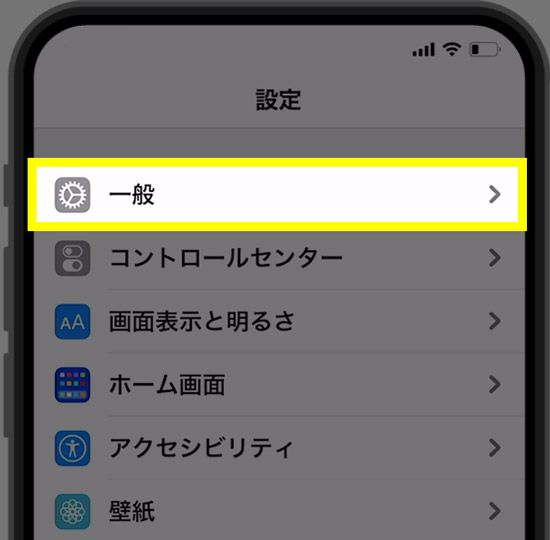
一般をタップします。
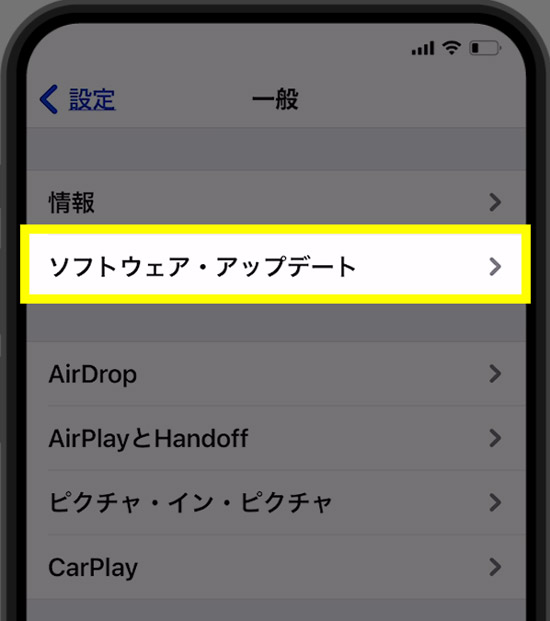
ソフトウェア・アップデートをタップします。
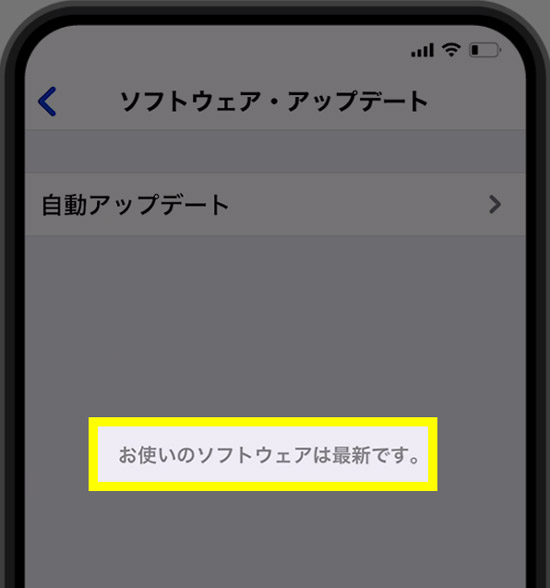
お使いのソフトウェアは最新ですと表示されていれば、問題ありません。
もし、最新のソフトウェアでなければ、アップデートをインストールしておきましょう!
iPhoneの再起動
もし、上記の再インストールする作業を行っても、インスタの通知がない場合はiPhoneの強制再起動が有効です。
強制再起動をすると、電波も接続し直されます。また、メモが保管されているアカウントサーバーと接続し直されますので、うまくリンクできる可能性があります。
なお、使用しているiPhoneのモデルごとに強制再起動の方法は異なります。
FaceIDのモデル、iPhone8、iPhoneSE(第二世代)
- 音量を上げるボタンを押します。
- 音量を下げるボタンを押します。
- サイドボタンを押さえたままにします。
- Appleロゴが表示されたら、ボタンを放します。
FaceIDのモデル、iPhone8、iPhoneSE(第二世代)の場合は、「タン・タン・タン(最後は押したまま)」とリズムよく3つのボタンを順番に押していくことで強制再起動をすることができます。
電源を切るのスライドがでても、無視してサイドボタンを押し続けましょう。
iPhone7
- 音量を下げるボタンとサイドボタンを長押しします。
- Appleロゴが表示されたら、ボタンを放します。
iPhone7以前のモデル
- 電源ボタンとホームボタンを長押しします。
- Appleロゴが表示されたら、ボタンを放します。
全モデル共通ですが「電源を切る」というスライドがでても無視して、Appleのマークがでるまでボタンを押し続けましょう。
以上の手順で、軽微なエラーなどがインスタの通知が表示されないケースは解決することができます。
まとめ
インスタの再インストール時には、正しい手順でログアウトを行い、情報をiCloudに保管してから、アンインストールしましょう。
もし、再インストールしてもインスタの通知がない場合、再起動・ソフトウェアアップデートを行ってみましょう。